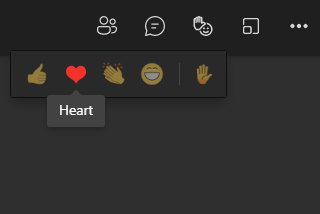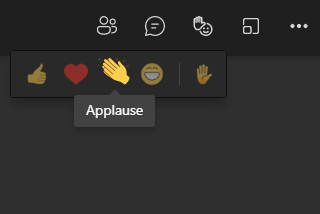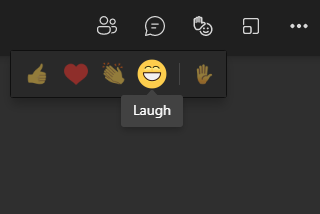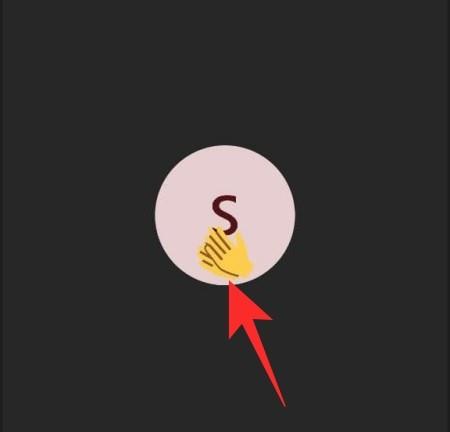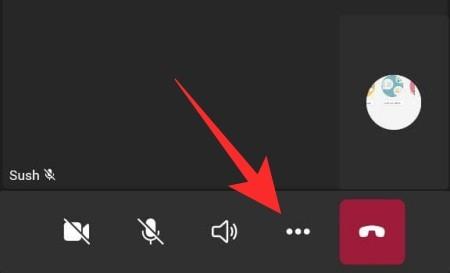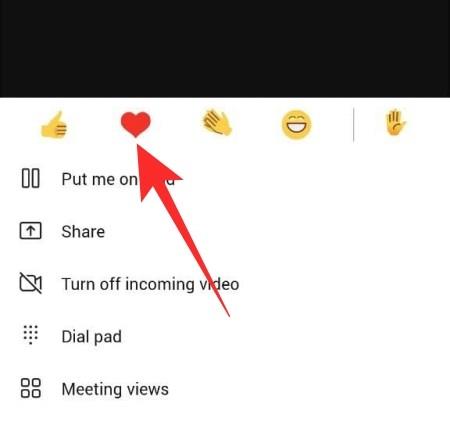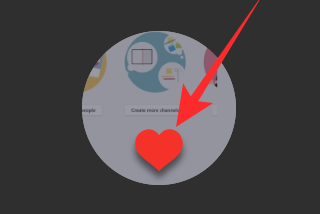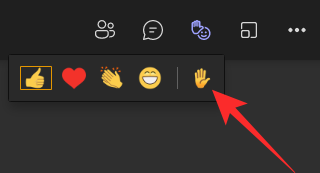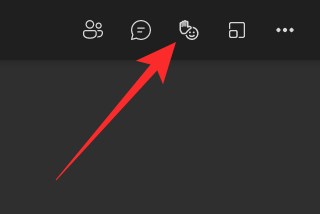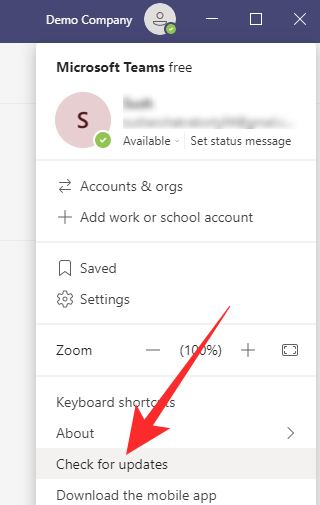Током прошле године научили смо две сјајне ствари о састанцима и продуктивности . Прво, апликације за видео позиве или конференције могу бити спас. И друго, људима недостаје и потребно им је физичко присуство својих колега да би били на најбољи могући начин. Алати за сарадњу, као што је Мицрософт Теамс , су се изузетно добро снашли да би нам пружили награђивано виртуелно радно окружење. И сада се труде да виртуелни живот буде што ближи стварној ствари.
Тимови су објављивали личне карактеристике током свог животног циклуса, али нису обраћали много пажње на емоџије - звани механизам реакције. Данас ћемо погледати њихов најновији покушај да промене систем — рећи вам све о живим емоџијима на Мицрософт тимовима.
Повезано: Како сачувати поруке или их обележити у Мицрософт тимовима
Садржај
Шта значи Ливе Емоји?
Слично било којој другој апликацији за видео позиве, Мицрософт Теамс је увек давао опцију реаговања на емоџије, али не током видео конференција уживо. Сада, са најновијим ажурирањем , Мицрософт чини да уметност реакција буде што природнија. Успут, нећете морати ништа да урадите да бисте добили ажурирање. То ће бити ОТА ажурирање као и обично и доступно је и бесплатним и плаћеним корисницима.
Повезано: Како додати Смартсхеет у Мицрософт тимове
Колико живих емоџија има?
Када ваш колега држи презентацију или дели проницљиву мисао, важно је да будете што је могуће пријемчивији. И тешко да постоји бољи начин да покажете да вам је стало од коришћења анимираних, живих емоџија. Приликом лансирања, Мицрософт Теамс нуди четири емоџија уживо. Прво и најважније, ту је емоји 'Лике', који је најискренији облик охрабрења.

Следеће, имате емоџи 'Срце', који је прикладнији за прилике када презентер дели нешто лично или дубоко.
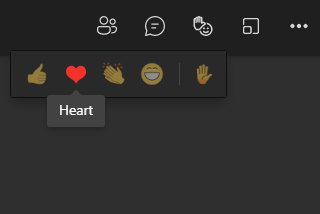
Затим добијате емоџи „Аплауз“ који је савршен за презентације.
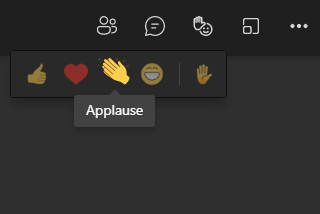
И коначно, добијате емоџи „Смејте се“, који је погодан за скоро сваки безбрижан разговор.
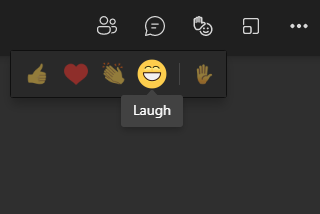
Повезано: Како тестирати камеру у Мицрософт тимовима
Како користити живе емоџије
Сада када смо разговарали о свим различитим типовима живих емоџија доступних у Мицрософт тимовима, хајде да проверимо како можете да их користите током састанака.
На компјутеру
Покрените Мицрософт Теамс десктоп клијент на свом Виндовс или Мац рачунару. Сада се придружите или угостите састанак. На врху прозора састанка видећете дугме Ливе Емоји.

Кликните на њега да бисте проширили избор. Сада, да бисте послали један од четири емојија, све што треба да урадите је да кликнете на један од њих.

То је све! Прималац ће моћи да види како дивљење цури из вас.
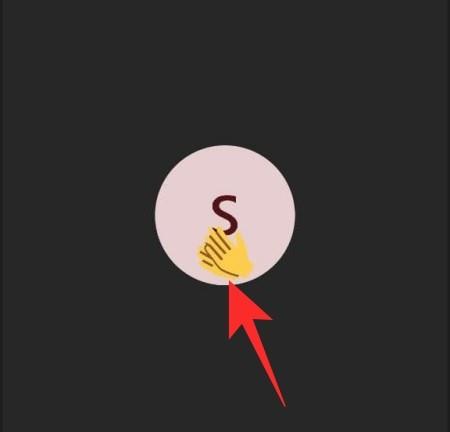
На мобилној апликацији
Мобилна апликација Мицрософт Теамс-а такође је добила могућност слања емоџија уживо. Прво покрените мобилну апликацију Мицрософт Теамс на свом паметном телефону. Сада идите на канал који је домаћин састанка и придружите му се. Алтернативно, ви бисте могли да започнете састанак и систем реаговања уживо би вам био доступан исто тако. Затим притисните дугме за три тачке у доњем десном углу екрана.
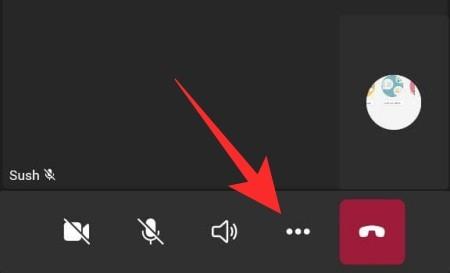
Видећете пулсирајуће иконе емоџија на врху. Кликните на било који од четири емоџија да бисте одмах послали реакцију.
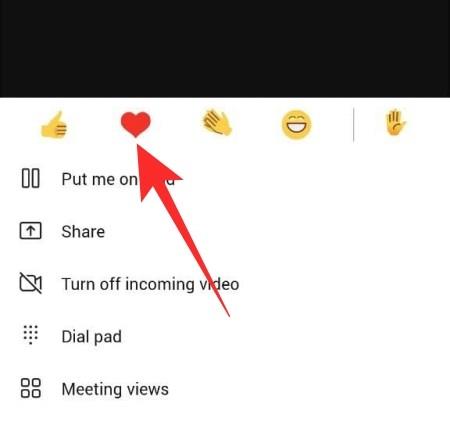
Особа са друге стране ће то одмах видети.
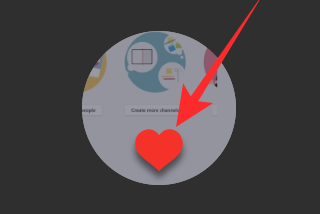
Шта значи емоџи „Подизање руке“?
Као што сте можда приметили, постоји још један емоји на десној ивици одељка „Емоџији уживо“. Такође је одвојен од остала четири уз помоћ '|' карактера. Ово се ради да би се корисници упозорили на икону „Подизање руке“, која није члан породице Ливе Емоји.
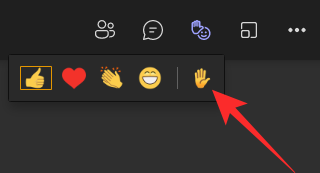
Када кликнете на емоји, послаћете обавештење домаћину да желите да говорите. Ако ваш захтев буде одобрен, моћи ћете да се обратите учесницима састанка, што свакако није исто што и охрабривање говорника.
Да ли су емоџији уживо доступни у личном или групном ћаскању?
Када се повежете са корисником Мицрософт Теамс-а, један на један, не добијате опцију да пошаљете емоџије уживо. Верујемо да Мицрософт разуме да су емоџији уживо продуктивнији када је укључено више људи, а не један корисник где имамо привилегију да преносимо поене у реалном времену.
Групни разговори, с друге стране, су поштена игра. Емоџији уживо су умешани у систем и одговарају сврси.
На компјутеру
Механизам живих емоџија на вашем рачунару је такође идентичан, јер једноставно морате да кликнете на дугме емоџија на врху екрана да бисте приступили четири емоџија.
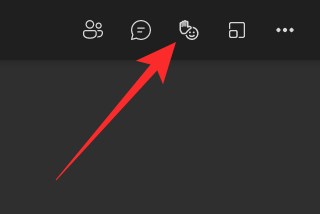
Да бисте представили емоџије, једноставно кликните на емоји који сте изабрали.

На мобилној апликацији
И на мобилном уређају добијате исти третман емоџија уживо. Након што се придружите састанку или угостите састанак, додирните дугме за три тачке у доњем десном углу екрана. Сада додирните један од четири емојија на врху искачућег прозора. Ваши емоџији уживо би били распоређени.
Зашто не можете да приступите живим емоџијима?
Емоџије уживо су недавно представили Мицрософт Теамс, што значи да би могло потрајати неко време док сви корисници добију приступ овој функцији. Дакле, ако не видите дугме Ливе Емоји на врху екрана, мораћете да сачекате још мало да бисте га добили. Такође, имајте на уму да емоџији уживо неће бити доступни у личним видео позивима један на један.
Да бисте убрзали ствари, размислите о тражењу ажурирања ручно. На рачунару кликните на сличицу слике профила у горњем десном углу екрана да бисте открили падајући мени. Затим кликните на „Провери ажурирања“.
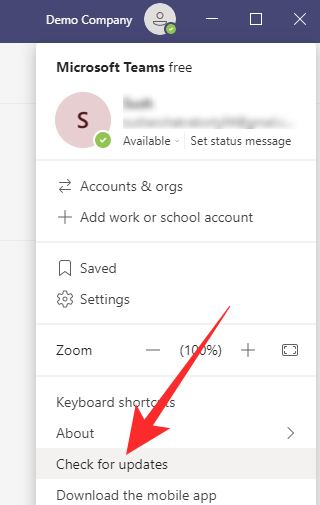
На свом мобилном телефону, мораћете да одете на страницу апликације Мицрософт Теамс и проверите да ли је доступно ажурирање. Ево веза до продавнице апликација за Андроид и иОС клијенте.
ПОВЕЗАН